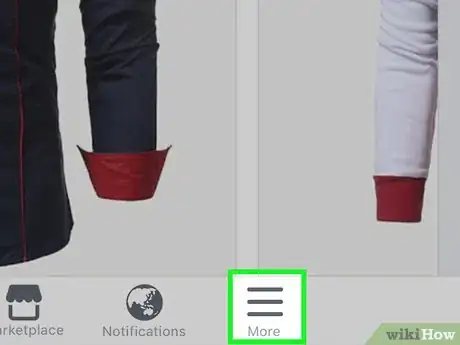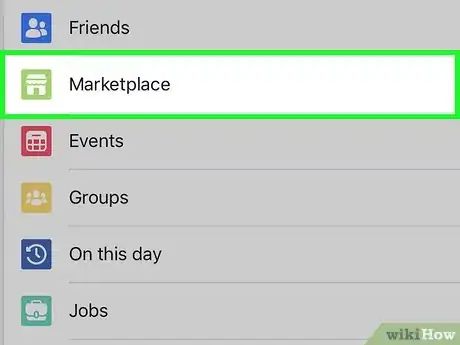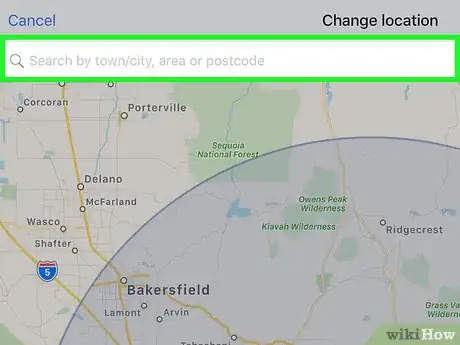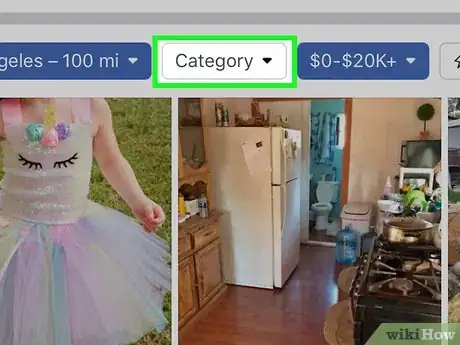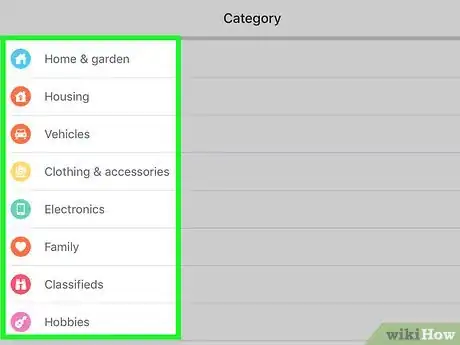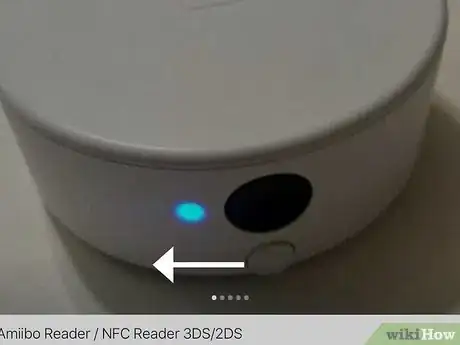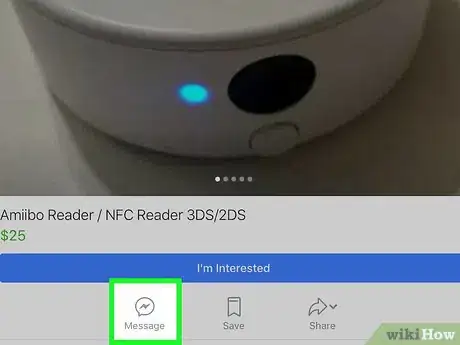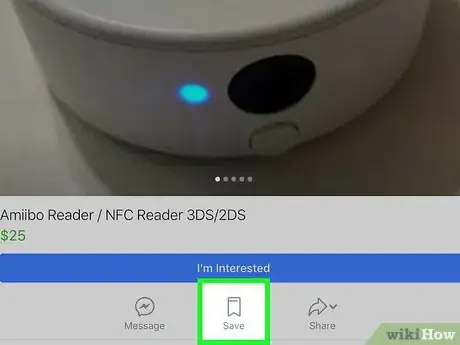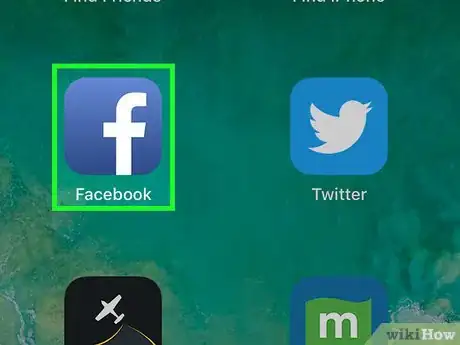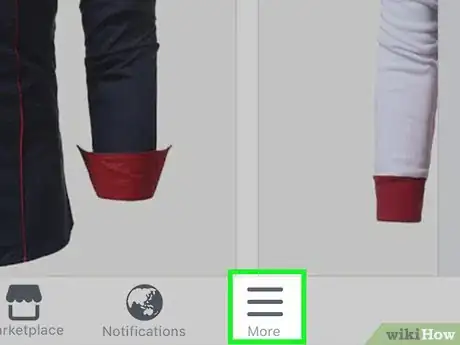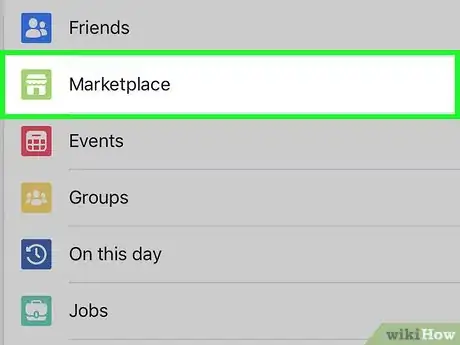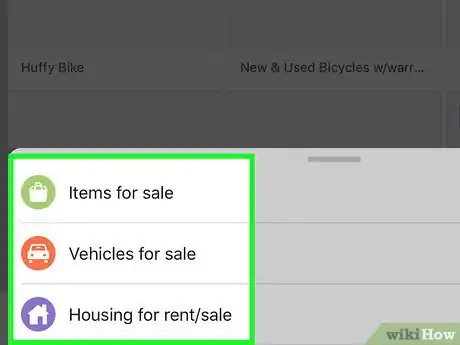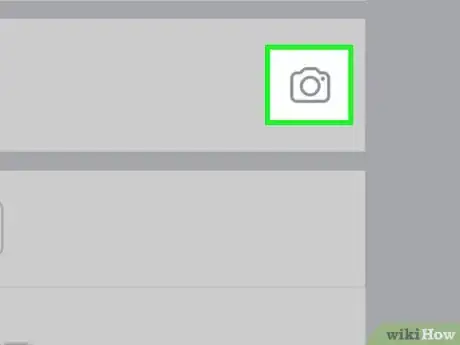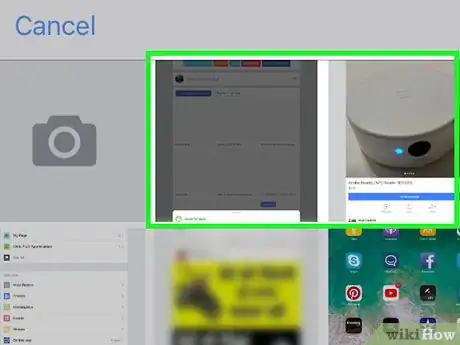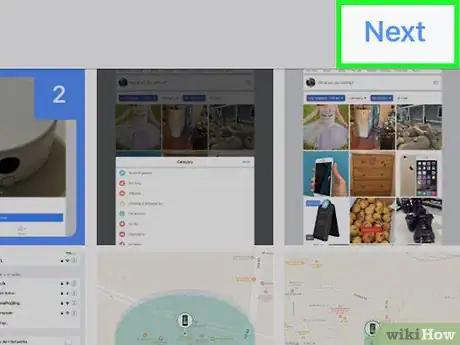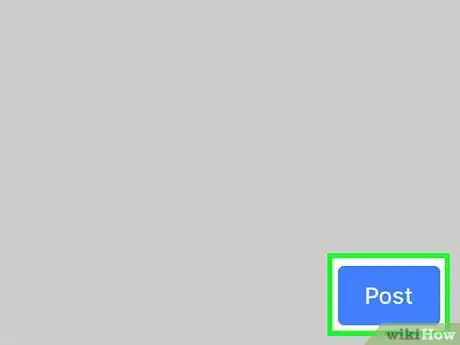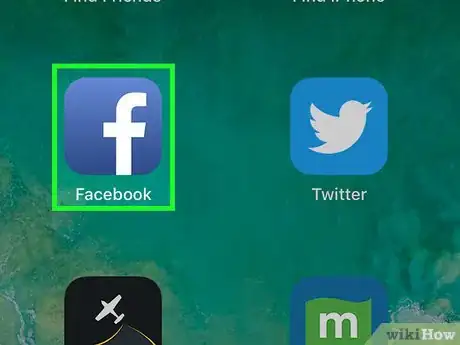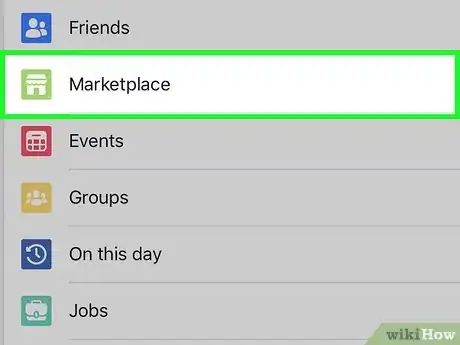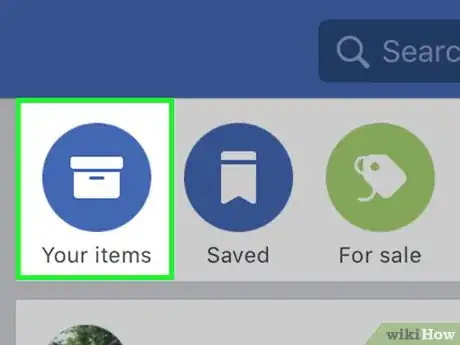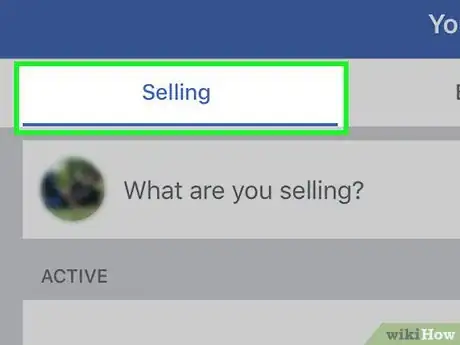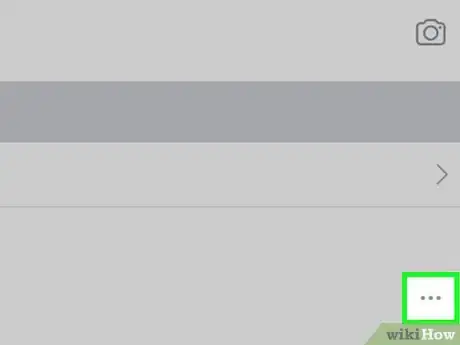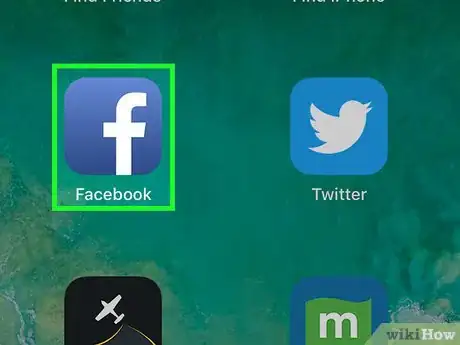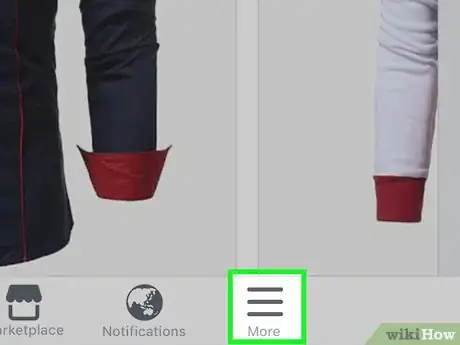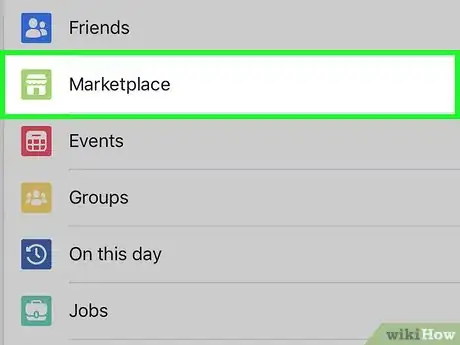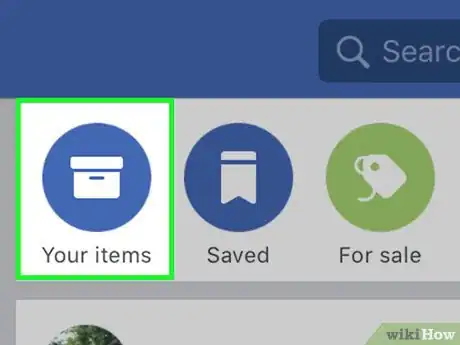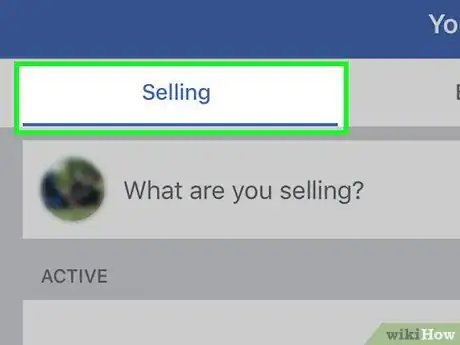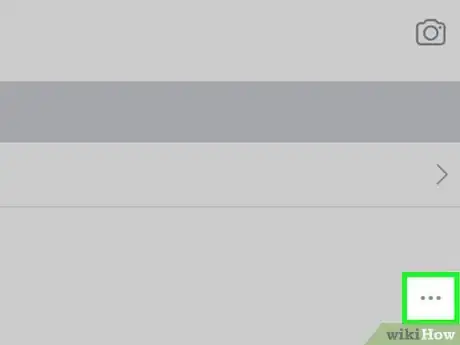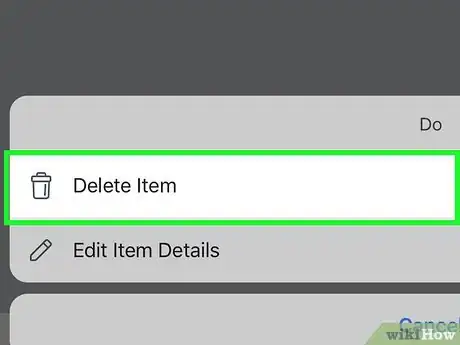Este artículo fue coescrito por Nicole Levine, MFA. Nicole Levine es una escritora y editora de tecnología en wikiHow. Tiene más de 20 años de experiencia creando documentación técnica y liderando equipos de soporte en las principales empresas de alojamiento web y software. Asimismo, Nicole tiene una maestría en Escritura Creativa de la Universidad Estatal de Portland, y da clases de composición, escritura de ficción y creación de revistas en varias instituciones.
Este artículo ha sido visto 4846 veces.
Este artículo de wikiHow te enseñará cómo usar el Marketplace de Facebook para buscar artículos, servicios, trabajos y alquileres disponibles en tu iPhone o iPad.
Pasos
Método 1
Método 1 de 4:Buscar y comprar
-
1Abre Facebook en tu iPhone o iPad. Es el ícono cuadrado de color azul con una ″f″ dentro. Por lo general lo encontrarás en la pantalla principal.
-
2Pulsa el botón ≡ menú. Se encuentra en la esquina inferior derecha de la pantalla.
-
3Pulsa Marketplace. Se encuentra en la parte superior del menú, aunque es posible que tengas que desplazarte un poco para verlo. Busca el ícono con un escaparate verde y gris.
- Si no miras esta opción, es posible tengas que pulsar Ver más.[1]
-
4Configura la ubicación (opcional). El Marketplace mostrará automáticamente los artículos a la venta que están cerca de la ubicación que agregaste a la cuenta de Facebook. Para cambiar la ubicación, pulsa Cambiar junto a ″Más buscado en (tu ciudad).″
-
5Pulsa Shop. Aparecerá un listado de categorías.
- Si buscas algo en particular, pulsa la barra Buscar en Marketplace en la parte superior de la pantalla, escribe los términos de búsqueda, luego pulsa la flecha para comenzar la búsqueda.
-
6Selecciona una categoría. Además de artículos y vehículos, también puedes buscar listados de servicio (como plomeros y abogados), trabajos, alquileres, grupos de Facebook de compraventa y los destacados del día.
- Para revisar los artículos que están cerca de ti, pulsa Listados locales, luego selecciona una categoría para ver qué se encuentra disponible.
- Para buscar vehículos a la venta, pulsa Vehículos, luego selecciona los filtros deseados (marca, tipo, precio) para ver los listados.
- Buscar trabajos, servicios y alquileres es fácil. Solamente selecciona una categoría y luego, redefine los resultados usando los menús desplegables en la parte superior del listado.
-
7Pulsa un listado para revisarlo. Aparecerán los detalles sobre el artículo seleccionado.
- Desliza el dedo hacia la izquierda en la foto principal de un elemento para ver fotos adicionales (si están disponibles).
- Desplaza hacia abajo para ver la descripción, el precio establecido, la ubicación del artículo en el mapa y la información sobre el vendedor o propietario.
- Si buscas servicios, tendrás que seleccionar el tipo de servicio que buscas (por ejemplo, planeación de bodas, servicios de aire acondicionado) antes de que aparezca un listado de profesionales.
-
8Comunícate con el vendedor o propietario. Los pasos para hacerlo dependen del tipo de listado de Marketplace:
- Si estás interesado en un artículo, pulsa Preguntar detalles (debajo de la foto). Esto para enviarle un mensaje al vendedor preguntando si el artículo aún está a la venta.
- Si tienes una pregunta más específica sobre un artículo o quieres hacer una oferta, pulsa Mensaje para escribir tu propio mensaje.
- Para postularte a un trabajo, pulsa Postularte ahora.
- Para comunicarte con el dueño de una propiedad sobre el alquiler o la casa a la venta, pulsa Contactar.
-
9Guarda un artículo para después (opcional). Si no estás seguro de si quieres comprar un artículo (o solo quieres guardarlo para poder encontrarlo fácilmente más tarde), pulsa Guardar debajo de la foto del artículo para marcarlo como favorito.[2]
- Para ver los artículos guardados, regresa a la página principal de Marketplace pulsa Tú, y luego pulsa Guardado.
Anuncio
Método 2
Método 2 de 4:Colocar un artículo a la venta
-
1Abre Facebook en tu iPhone o iPad. Es el ícono cuadrado de color azul con una ″f″ dentro. Por lo general lo encontrarás en la pantalla principal.
-
2Pulsa el botón ≡ menú. Se encuentra en la esquina inferior derecha de la pantalla.
-
3Pulsa Marketplace. Se encuentra en la parte superior del menú, aunque es posible que tengas que desplazarte un poco para verlo. Busca el ícono con un escaparate verde y gris.
- Si no miras esta opción, es posible tengas que pulsar Ver más.[3]
-
4Pulsa Vender. Es el primer botón que se encuentra en la barra blanca en la parte superior de la pantalla.
-
5Pulsa Artículos a la venta o Vehículos a la venta. Si vas a vender un vehículo, el álbum de cámara aparecerá automáticamente.
-
6Pulsa Añadir fotos (para artículos que no son vehículos). Se encuentra en el cuadro en la parte superior de la pantalla.
-
7Selecciona las fotos del artículo o del vehículo. Al pulsar una foto, se selecciona y un número aparecerá en la esquina superior derecha de cada foto seleccionada. Pulsa las fotos en el orden que quieres que aparezcan en el listado.
-
8Pulsa Siguiente. Se encuentra en la esquina superior derecha de la pantalla.
-
9Ingresa los detalles del artículo. Desplaza hacia abajo y llena todo el formulario.
- Si vas a vender otro artículo diferente a un vehículo, escribe un título que lo describa en el cuadro ″¿Qué estás vendiendo?″, agrega el precio, elige al menos una categoría y llena el resto del formulario según sea necesario. Asegúrate de verificar que la ubicación sea la correcta.
- Si vas a vender un vehículo, elige la categoría, año, marca, modelo y tipo de transmisión del vehículo, ingresa el kilometraje y pulsa Siguiente, luego sigue las instrucciones de la pantalla para completar el listado.
-
10Pulsa Publicar. Ahora el artículo aparecerá en las búsquedas de las personas que están cerca.
- Vender en el Marketplace de Facebook es como hacer un trato fuera de línea. Puedes intercambiar dinero por bienes de la manera que prefieras.
- Para ver y responder a los compradores potenciales, abre el Marketplace y pulsa Tú, luego pulsa Vender y pulsa para escribir un mensaje.[4]
Anuncio
Método 3
Método 3 de 4:Editar un listado
-
1Abre Facebook en tu iPhone o iPad. Es el ícono cuadrado de color azul con una ″f″ dentro. Por lo general lo encontrarás en la pantalla principal.
-
2Pulsa el botón ≡ menú. Se encuentra en la esquina inferior derecha de la pantalla.
-
3Pulsa Marketplace. Se encuentra en la parte superior del menú, aunque es posible que tengas que desplazarte un poco para verlo. Busca el ícono con un escaparate verde y gris.
- Si no miras esta opción, es posible tengas que pulsar Ver más.
-
4Pulsa Tú. Se encuentra en la parte superior de la pantalla.
-
5Pulsa Vender. Se encuentra en el menú. Aparecerá un listado de tus artículos en venta.
-
6Pulsa ⋯ en el artículo. Aparecerá un menú.[5]
-
7Pulsa Editar los detalles del artículo. Aparecerá una versión editable del listado. Realiza las ediciones que necesitas hacer y asegúrate de guardar los cambios.Anuncio
Método 4
Método 4 de 4:Marcar un artículo como vendido
-
1Abre Facebook en tu iPhone o iPad. Es el ícono cuadrado de color azul con una ″f″ dentro. Por lo general lo encontrarás en la pantalla principal.
-
2Pulsa el botón ≡ menú. Se encuentra en la esquina inferior derecha de la pantalla.
-
3Pulsa Marketplace. Se encuentra en la parte superior del menú, aunque es posible que tengas que desplazarte un poco para verlo. Busca el ícono con un escaparate verde y gris.
- Si no miras esta opción, es posible tengas que pulsar Ver más.
-
4Pulsa Tú. Se encuentra en la parte superior de la pantalla.
-
5Pulsa Vender. Aparecerá un listado de tus artículos en venta.
-
6Pulsa ⋯ en el artículo que vendiste.[6]
-
7Pulsa Marcar como vendido. Ahora que has marcado este artículo como vendido, ya no deberás recibir consultas de los compradores.
- Si quieres eliminar el listado, pulsa Quitar artículo, y luego pulsa Eliminar para confirmar.[7]
Anuncio
Referencias
- ↑ https://www.facebook.com/help/iphone-app/561376580709359?helpref=platform_switcher&ref=platform_switcher&rdrhc
- ↑ https://www.facebook.com/help/iphone-app/272975853291364/?helpref=hc_fnav
- ↑ https://www.facebook.com/help/iphone-app/561376580709359?helpref=platform_switcher&ref=platform_switcher&rdrhc
- ↑ https://www.facebook.com/help/iphone-app/561376580709359?helpref=platform_switcher&ref=platform_switcher&rdrhc
- ↑ https://www.facebook.com/help/ipad-app/514314075439323?helpref=uf_permalink
- ↑ https://www.facebook.com/help/iphone-app/153832041692242/?helpref=hc_fnav
- ↑ https://www.facebook.com/help/ipad-app/1111522082202222?helpref=related